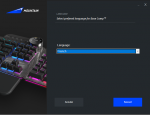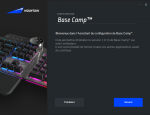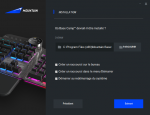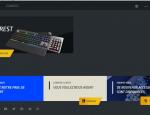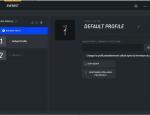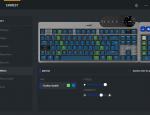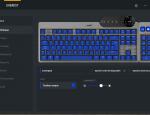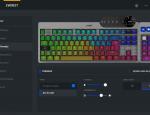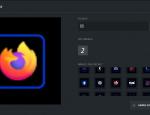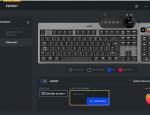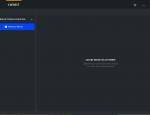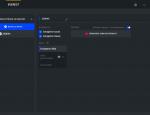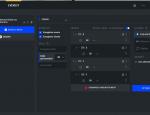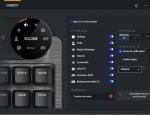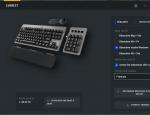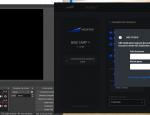Une fois le clavier branché, il est indiqué dans le fascicule de démarrage de se rendre sur la page de démarrage du produit, située à l'url suivante : https://mountain.gg/start. D'ici, il est très facile de récupérer le pilote unifié de la marque, dénommé Base Camp – on reste sans surprise dans le domaine de la montagne. Nous avons donc commencé par installer la version 1.0.39, qui pèse 128 Mo au téléchargement. Première bonne surprise, le setup d'installation est disponible en français.
Une fois lancé, on découvre alors l'interface de ce driver. En bas, on trouve de grandes zones, qui servent à accéder à l'écosystème mis en place par la marque. Grâce à cela, on peut accéder facilement au support technique offert par Mountain, mais aussi au magasin en ligne, ainsi qu'à un sondage. En dessous, une ligne d’icônes permet d'accéder aux différents réseaux sociaux où le constructeur est présent. Mais, bien évidemment, ce qui se voit en premier est l'énorme photo de l'Everest, qui emmène à l'interface de personnalisation du clavier.
L'application est classiquement organisée autour d'onglets, qui sont au nombre de 6.
Les profils sont stockés dans la mémoire du clavier, et celle-ci est limitée à 5. On ne peut donc pas en avoir plus que ce nombre simultanément. Cela veut également dire que tout est stocké dans l'Everest. Une fois configuré, on peut déplacer le clavier vers une autre machine : le logiciel n'est pas nécessaire pour profiter du paramétrage. Et si on le souhaite, on peut exporter les profils en local sur le PC, et les réimporter le moment besoin.
Les effets sont d'ailleurs prévisualisés directement dans l'interface, comme ça on sait directement le rendu.
Bien évidemment, on peut aller plus loin, en ajustant son éclairage LED par LED, que ce soit celles des touches ou celles entourant le clavier. On découvre à cette occasion que le clavier dispose 4 LED sur les tranches latérales et de 15 LEDs sur les tranches inférieures et supérieures. Moutain a imaginé une fonctionnalité sympathique pour accélérer le processus de paramétrage. En effet, il est possible de choisir un groupe de touches en dessinant un rectangle de sélection dessus, de manière très intuitive. De cette façon, on peut mettre les touches F1..F12 d'une couleur, les lettres d'une autre, les flèches d'une 3 eme, etc, et en quelques secondes !
Plus intéressant encore, on peut gérer ici les 4 écrans qui se situent sur le pavé numérique. Là encore, on peut attribuer des fonctions diverses et variées, tout comme des macros. Mais surtout, on peut customiser l'affichage sur l'écran, et avoir ainsi un visuel parlant. Avoir une touche qui lance son navigateur favori, par exemple Firefox, c'est bien. Mais avoir l’icône Firefox dessus, c'est bien mieux !
Petite cerise sur le gâteau, une fois la macro attribuée à une touche, cela est visible sur la partie droite de l'interface. On peut donc savoir si une macro est actuellement utilisable ou pas.
On peut également agir sur le comportement de l'écran. On peut ainsi décider de lui attribuer un fond d’écran de type image, et uploader le jpeg de son choix. Mais on peut également décider qu'après quelques secondes, ce soit un menu spécifique qui soit tout le temps affiché. Et à notre humble avis, parmi la douzaine de choix possible, le menu Volume est un candidat sérieux. Il permet, comme son nom l'indique, de choisir le volume Windows.
Parmi les autres menus, on retrouve une horloge. Elle est d'ailleurs paramétrable, soit en analogique, soit en numérique, et dans ce cas, on peut opter entre 12H et 24H. Pratique si vous n'avez pas de mobile sous la main pour faire ça.
Il est également possible de parcourir la liste des effets lumineux présentés dans la section consacrée à l'éclairage. On peut donc en changer sans passer par le logiciel.
Pour terminer, on affecte des actions OBS aux touches : démarrage ou arrêt de la diffusion par exemple. Il y en a en fait 18 de déjà prédéfinies. Il ne faut pas oublier d'associer l’icône adaptée – elles sont également déjà présentes de base – à l'écran. Et voila, le streamdeck est prêt !
Après plusieurs semaines d'utilisation en bureautique et en jeu, nous avons pu nous faire un avis sur cet Everest chez Mountain.
Une fois lancé, on découvre alors l'interface de ce driver. En bas, on trouve de grandes zones, qui servent à accéder à l'écosystème mis en place par la marque. Grâce à cela, on peut accéder facilement au support technique offert par Mountain, mais aussi au magasin en ligne, ainsi qu'à un sondage. En dessous, une ligne d’icônes permet d'accéder aux différents réseaux sociaux où le constructeur est présent. Mais, bien évidemment, ce qui se voit en premier est l'énorme photo de l'Everest, qui emmène à l'interface de personnalisation du clavier.
L'application est classiquement organisée autour d'onglets, qui sont au nombre de 6.
Profils
Les profils permettent de stocker les différents paramètres du clavier et de les activer quand une application se lance, par exemple. Ainsi, vous pouvez avoir un éclairage, un ensemble de raccourcis clavier attribués aux boutons et des icônes sur les touches-écrans différentes pour chaque jeu, si vous le souhaitez !Les profils sont stockés dans la mémoire du clavier, et celle-ci est limitée à 5. On ne peut donc pas en avoir plus que ce nombre simultanément. Cela veut également dire que tout est stocké dans l'Everest. Une fois configuré, on peut déplacer le clavier vers une autre machine : le logiciel n'est pas nécessaire pour profiter du paramétrage. Et si on le souhaite, on peut exporter les profils en local sur le PC, et les réimporter le moment besoin.
Eclairage
Cet onglet porte bien son nom. Ici, on peut gérer l'aspect lumineux du clavier. On retrouve ici les presets d’effets habituels : statique, vague, respiration, et d'autres moins habituels, comme « tornado » on « matrix ». La vitesse et la luminosité, ainsi que les couleurs le cas échéant, peuvent être aussi ajustées, et le tout est intuitif.Les effets sont d'ailleurs prévisualisés directement dans l'interface, comme ça on sait directement le rendu.
Bien évidemment, on peut aller plus loin, en ajustant son éclairage LED par LED, que ce soit celles des touches ou celles entourant le clavier. On découvre à cette occasion que le clavier dispose 4 LED sur les tranches latérales et de 15 LEDs sur les tranches inférieures et supérieures. Moutain a imaginé une fonctionnalité sympathique pour accélérer le processus de paramétrage. En effet, il est possible de choisir un groupe de touches en dessinant un rectangle de sélection dessus, de manière très intuitive. De cette façon, on peut mettre les touches F1..F12 d'une couleur, les lettres d'une autre, les flèches d'une 3 eme, etc, et en quelques secondes !
Liaison des touches
Derrière ce terme un peu étrange se trouve la gestion de chaque touche du clavier. On pourra notamment leur affecter d'autres actions, comme des raccourcis clavier, des actions multimédias ou bien encore, des macros, qui se paramètrent dans l'onglet suivant.Plus intéressant encore, on peut gérer ici les 4 écrans qui se situent sur le pavé numérique. Là encore, on peut attribuer des fonctions diverses et variées, tout comme des macros. Mais surtout, on peut customiser l'affichage sur l'écran, et avoir ainsi un visuel parlant. Avoir une touche qui lance son navigateur favori, par exemple Firefox, c'est bien. Mais avoir l’icône Firefox dessus, c'est bien mieux !
Macros
Cet onglet dispose d'un éditeur de macros. Un enregistreur est bien évidemment de la partie, et on peut ensuite modifier le résultat de cet enregistrement. Le timing entre chaque appui / relâchement de touche est paramétrable, et on peut supprimer un événement de touche d'une séquence ou bien en déplacer un autre.Petite cerise sur le gâteau, une fois la macro attribuée à une touche, cela est visible sur la partie droite de l'interface. On peut donc savoir si une macro est actuellement utilisable ou pas.
Molette d'écran
Ici, on peut gérer le fameux media dock, et notamment le menu général qui est affiché par défaut. Il consiste en une dizaine d'entrées, qu'on peut choisir ou non de rendre sélectionnables. Par défaut, elles le sont toutes. A noter que les options désactivées restent affichées, c'est juste le « curseur » de « sélection » qui « passe automatiquement » à la prochaine activée. L'indicateur du menu sélectionné est de plus paramétrable en termes de couleur – - ils vont loin !On peut également agir sur le comportement de l'écran. On peut ainsi décider de lui attribuer un fond d’écran de type image, et uploader le jpeg de son choix. Mais on peut également décider qu'après quelques secondes, ce soit un menu spécifique qui soit tout le temps affiché. Et à notre humble avis, parmi la douzaine de choix possible, le menu Volume est un candidat sérieux. Il permet, comme son nom l'indique, de choisir le volume Windows.
Parmi les autres menus, on retrouve une horloge. Elle est d'ailleurs paramétrable, soit en analogique, soit en numérique, et dans ce cas, on peut opter entre 12H et 24H. Pratique si vous n'avez pas de mobile sous la main pour faire ça.
Il est également possible de parcourir la liste des effets lumineux présentés dans la section consacrée à l'éclairage. On peut donc en changer sans passer par le logiciel.
Réglages
Sur cet onglet, on trouve tout ce qu'on n'a pas vu sur les autres. On peut ainsi régler les touches désactivées par le mode Jeu. Cela évite des retours au bureau Windows de manière intempestive, notamment. Une autre option offerte est d'utiliser les « indicateurs LED core ». Le nom n’est pas forcément très évocateur, il fait référence au clavier Everest Core, qui est dépourvu de media dock et de ces LEDS d'état. Il embarque donc une autre façon pour indiquer que le verrouillage majuscule ou le verrouillage numérique sont activés. La touche associée s'éteint quand le verrouillage est désactivé, et passe au blanc quand c'est activé. Cela ne fonctionne quel que soit le type d'éclairage choisi, et il est à parier qu'un certain nombre d'utilisateurs adopteront cette possibilité.Intégration à OBS
Le fait est que les 4 touches/écran du pavé numéro forment un mini streamdeck. Cela a mené Mountain à proposer une intégration avec le logiciel de streaming OBS. Pour que cela fonctionne, il faut utiliser le plugin websocket, qui est d'ailleurs téléchargeable depuis BaseCamp. On entre alors le numéro de port, et le mot de passe qui doit être configuré côté OBS.Pour terminer, on affecte des actions OBS aux touches : démarrage ou arrêt de la diffusion par exemple. Il y en a en fait 18 de déjà prédéfinies. Il ne faut pas oublier d'associer l’icône adaptée – elles sont également déjà présentes de base – à l'écran. Et voila, le streamdeck est prêt !
Après plusieurs semaines d'utilisation en bureautique et en jeu, nous avons pu nous faire un avis sur cet Everest chez Mountain.